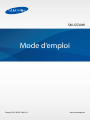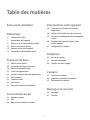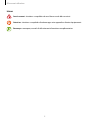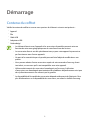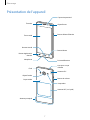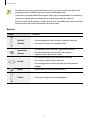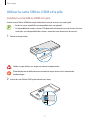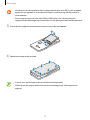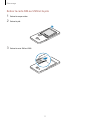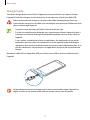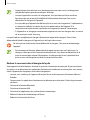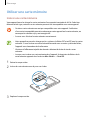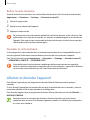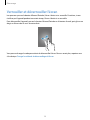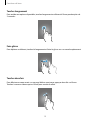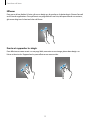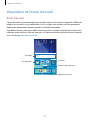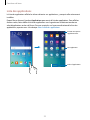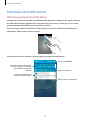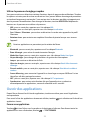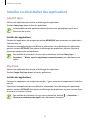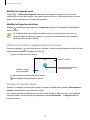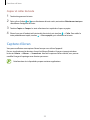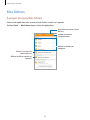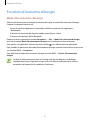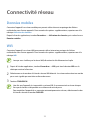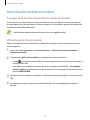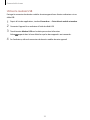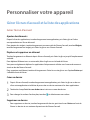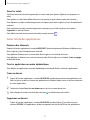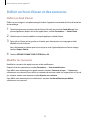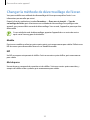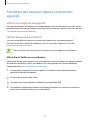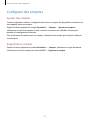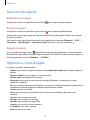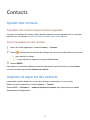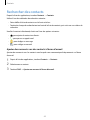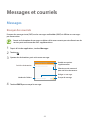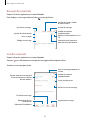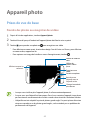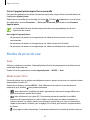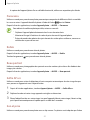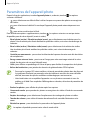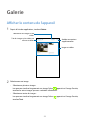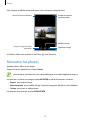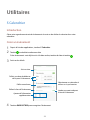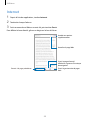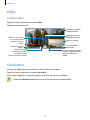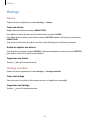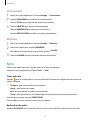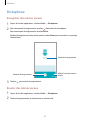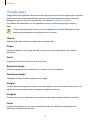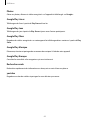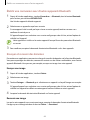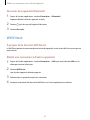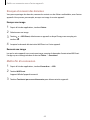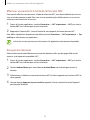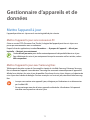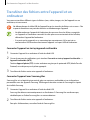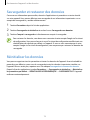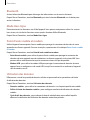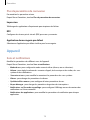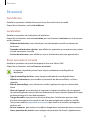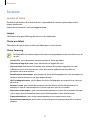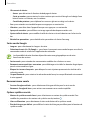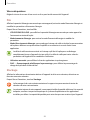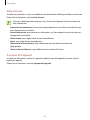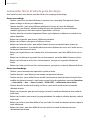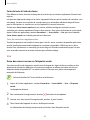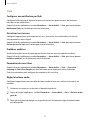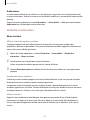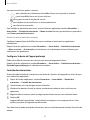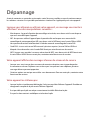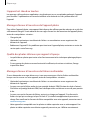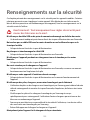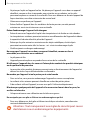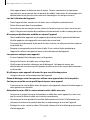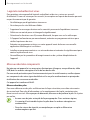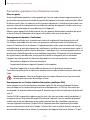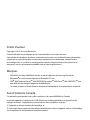Samsung SM-G530W Manuel utilisateur
- Catégorie
- Les smartphones
- Taper
- Manuel utilisateur

2
Table des matières
À lire avant utilisation
Démarrage
6 Contenu du coffret
7 Présentation de l’appareil
9 Utiliser la carte SIM ou USIM et la pile
14 Utiliser une carte mémoire
15 Allumer et éteindre l’appareil
16 Verrouiller et déverrouiller l’écran
Fonctions de base
17 Utiliser l’écran tactile
20 Disposition de l’écran d’accueil
24 Panneaux de notifications
25 Ouvrir des applications
26 Installer ou désinstaller des applications
27 Saisir du texte
29 Capture d’écran
30 Mes fichiers
31 Fonctions d’économie d’énergie
Connectivité réseau
33 Données mobiles
33 Wifi
34 Point d'accès mobile et modem
Personnaliser votre appareil
36 Gérer l’écran d’accueil et la liste des
applications
38 Définir un fond d’écran et des sonneries
39 Changer la méthode de déverrouillage de
l’écran
40 Transférer des données depuis votre
ancien appareil
41 Configurer des comptes
Téléphone
42 Passer des appels
43 Recevoir des appels
43 Options en cours d’appel
Contacts
44 Ajouter des contacts
44 Importer et exporter des contacts
45 Rechercher des contacts
Messages et courriels
46 Messages
47 Courriel

Table des matières
3
Gestionnaire d’appareils et
de données
72 Mettre l’appareil à jour
73 Transférer des fichiers entre l’appareil et
un ordinateur
74 Sauvegarder et restaurer des données
74 Réinitialiser les données
Paramètres
75 Accéder au menu des paramètres
75 Connexions
78 Appareil
80 Personnel
82 Système
Accessibilité
Dépannage
Renseignements sur la
sécurité
Appareil photo
49 Prises de vue de base
50 Modes de prise de vue
53 Paramètres de l’appareil photo
Galerie
54 Afficher le contenu de l'appareil
55 Retoucher les photos
Utilitaires
56 S Calendrier
58 Internet
59 Vidéo
59 Calculatrice
60 Horloge
61 Note
62 Dictaphone
63 Google apps
Établir une connexion avec
d’autres appareils
65 Bluetooth
67 Wifi Direct
69 NFC et paiement
71 Fonction d’impression mobile

4
À lire avant utilisation
Veuillez lire attentivement ce mode d’emploi, afin de pouvoir utiliser votre appareil correctement et
en toute sécurité.
•
Les descriptions sont basées sur les paramètres par défaut de votre appareil.
•
En fonction de votre zone géographique, de votre fournisseur de services ou de la version
logicielle, certains contenus peuvent différer par rapport à votre appareil.
•
Les contenus de qualité élevée nécessitant une forte utilisation du processeur et de la mémoire
vive peuvent avoir une incidence sur les performances générales de l’appareil. Les applications
relatives à ces contenus peuvent ne pas fonctionner correctement selon les caractéristiques de
l’appareil et les conditions d’utilisation.
•
Samsung ne peut être tenu responsable des problèmes de performance relatifs aux applications
fournies par des prestataires autres que Samsung.
•
Samsung ne peut être tenu responsable des problèmes de performance ou des incompatibilités
découlant de la modification des paramètres de registre par l’utilisateur. Toute tentative de
personnalisation du système d’exploitation peut entrainer des problèmes de fonctionnement de
l’appareil ou de ses applications.
•
Les logiciels, sons, fonds d’écran, images ainsi que les autres contenus multimédias fournis
avec cet appareil sont concédés sous licence et leur usage est soumis à une utilisation limitée.
L’extraction et l’utilisation de ces éléments à des fins commerciales ou autres constituent
une infraction au regard des lois sur les droits d’auteur. Les utilisateurs sont entièrement
responsables de toute utilisation illégale d’un contenu multimédia.
•
Les services de données tels que l’envoi ou la réception de messages, le téléchargement ou
le chargement de données, la synchronisation automatique ou l’utilisation de services de
localisation peuvent occasionner des frais supplémentaires, en fonction de l’offre à laquelle vous
avez souscrit dans le cadre de votre forfait. Pour les transferts de données volumineux, il est
recommandé d’utiliser la fonction Wifi.
•
Les applications fournies par défaut avec l’appareil peuvent être modifiées ou ne plus être
disponibles, et ce, sans préavis. Si vous avez des questions à propos d’une application fournie
avec l’appareil, contactez un centre de service après-vente Samsung. Pour les applications
installées par l’utilisateur, contactez les fournisseurs de services.
•
Toute modification du système d’exploitation de l’appareil ou installation de logiciels non
officiels peut entrainer des dysfonctionnements et corrompre vos données. Ces actions
constituent des violations de l’accord de licence Samsung et annuleront votre garantie.

À lire avant utilisation
5
Icônes
Avertissement: situations susceptibles de vous blesser ou de blesser autrui.
Attention: situations susceptibles d’endommager votre appareil ou d’autres équipements.
Remarque: remarques, conseils d’utilisation ou informations complémentaires.

6
Démarrage
Contenu du coffret
Vérifiez le contenu du coffret et assurez-vous que tous les éléments suivants sont présents :
•
Appareil
•
Pile
•
Câble USB
•
Adaptateur USB
•
Guide abrégé
•
Les éléments fournis avec l’appareil et les accessoires disponibles peuvent varier en
fonction de votre zone géographique ou de votre fournisseur de services.
•
Les accessoires fournis ont été spécialement conçus pour votre appareil et peuvent ne
pas fonctionner avec d’autres appareils.
•
L’aspect et les caractéristiques du produit peuvent faire l’objet de modifications sans
préavis.
•
Vous pouvez acheter d’autres accessoires auprès de votre revendeur Samsung. Avant
tout achat, assurez-vous qu’ils sont compatibles avec votre appareil.
•
Utilisez exclusivement des accessoires homologués par Samsung. L’utilisation
d’accessoires non homologués peut entrainer des problèmes de performances ainsi que
des dysfonctionnements non couverts par la garantie.
•
La disponibilité de l’ensemble des accessoires dépend entièrement des fabricants. Pour
plus d’informations sur la disponibilité des accessoires, consultez le site Web Samsung.

Démarrage
7
Présentation de l’appareil
Microphone
Écran tactile
Objectif avant
Capteur de proximité
Prise multifonction
Bouton Accueil
Bouton Applications
récentes
Bouton Allumer/Éteindre
Écouteur
Bouton Retour
Bouton de volume
Hautparleur
Prise pour casque
d’écoute
Antenne GPS
Coque arrière
Antenne principale
Objectif arrière
Flash
Antenne NFC (sur la pile)

Démarrage
8
•
Ne recouvrez pas la zone autour de l’antenne avec vos mains ou tout autre objet. Cela
peut entrainer des problèmes de connectivité ou décharger la pile.
•
L’utilisation d’une protection d’écran agréée Samsung est recommandée. Les protections
d’écran non agréées peuvent provoquer un dysfonctionnement des capteurs.
•
Évitez de mettre l’écran tactile en contact avec de l’eau. L’humidité ou le contact avec l’eau
peut provoquer des dysfonctionnements de l’écran tactile.
Boutons
Bouton Fonction
Allumer/
Éteindre
•
Pressez longuement pour allumer ou éteindre l’appareil.
•
Pressez pour allumer ou verrouiller l’écran.
Applications
récentes
•
Touchez pour ouvrir la liste des applications récentes.
•
Touchez longuement pour accéder à des options
supplémentaires dans l’écran actuel.
Accueil
•
Pressez pour allumer l’écran lorsqu’il est verrouillé.
•
Pressez pour revenir à l’écran d’accueil.
•
Pressez longuement pour lancer la fonction de recherche
Google
.
Retour
•
Touchez pour revenir à l’écran précédent.
Volume
•
Pressez pour régler le volume de l’appareil.

Démarrage
9
Utiliser la carte SIM ou USIM et la pile
Installer la carte SIM ou USIM et la pile
Insérez la carte SIM ou USIM fournie par votre fournisseur de services, ainsi que la pile.
•
Seules les cartes microSIM sont compatibles avec cet appareil.
•
La disponibilité de certains services LTE dépend de votre fournisseur de services. Pour en
savoir plus sur la disponibilité des services, contactez votre fournisseur de services.
1
Retirez la coque arrière.
Veillez à ne pas abimer vos ongles en retirant la coque arrière.
Évitez de plier ou de déformer excessivement la coque arrière. Vous risqueriez de
l’endommager.
2
Insérez la carte SIM ou USIM, puce orientée vers le bas.

Démarrage
10
•
N’insérez pas de carte mémoire dans le compartiment de la carte SIM. Si cela se produit,
apportez votre appareil au centre de service après-vente Samsung afin d’en retirer la
carte mémoire.
•
Prenez soin de conserver votre carte SIM ou USIM en lieu sûr. Samsung n’est pas
responsable des dommages ou inconvénients causés par la perte ou le vol de votre carte.
3
Insérez la pile en alignant correctement les bornes avec celles de l’appareil.
2
1
4
Remettez la coque arrière en place.
•
Assurez-vous que la coque arrière est fermée hermétiquement.
•
N'utilisez que des coques arrière et accessoires homologués par Samsung avec cet
appareil.

Démarrage
11
Retirer la carte SIM ou USIM et la pile
1
Retirez la coque arrière.
2
Retirez la pile.
3
Retirez la carteSIM ouUSIM.

Démarrage
12
Charger la pile
Vous devez charger la pile avant d’utiliser l’appareil pour la première fois. Vous pouvez charger
l’appareil à l’aide d’un chargeur ou en le branchant sur un ordinateur à l’aide d’un câble USB.
Utilisez uniquement des chargeurs, des piles et des câbles homologués par Samsung.
L’utilisation de chargeurs ou de câbles non homologués peut provoquer l’éclatement de la
pile ou endommager l’appareil.
•
Lorsque le niveau de charge est faible, l’icône de la pile est vide.
•
Si la pile est complètement déchargée, vous ne pouvez pas allumer l’appareil, même si
le chargeur est branché. Rechargez la pile pendant quelques minutes avant d’allumer
l’appareil.
•
Si vous utilisez simultanément plusieurs applications, des applications réseau ou des
applications qui nécessitent une connexion à un autre appareil, la pile se déchargera
rapidement. Pour éviter toute déconnexion du réseau ou perte d’alimentation lors d’un
transfert de données, utilisez toujours ces applications lorsque la pile est parfaitement
chargée.
Branchez le câble USB sur l’adaptateur USB, puis la fiche micro USB sur la prise multifonction de
l’appareil.
Un branchement incorrect du chargeur peut sérieusement endommager l’appareil. Les
dégâts résultant d’une mauvaise utilisation ne sont pas couverts par la garantie.

Démarrage
13
•
L’appareil peut être utilisé en cours de chargement, mais dans ce cas, le chargement
complet de la pile risque de prendre plus de temps.
•
Lorsque l’appareil est en cours de chargement, il est possible que l’écran tactile ne
fonctionne pas en raison de l’instabilité de l’alimentation électrique. Dans ce cas,
débranchez le chargeur de l’appareil.
•
Il est possible que l’appareil chauffe lorsqu’il est en cours de chargement. Ce phénomène
est normal et n’affecte ni la durée de vie ni les performances de l’appareil. Si la
température de la pile devient trop élevée, le chargement risque de s’interrompre.
•
Si l’appareil ne se charge pas correctement, apportez-le avec son chargeur dans un centre
de service après-vente Samsung.
Lorsque la pile est complètement chargée, déconnectez l’appareil du chargeur. Pour ce faire,
débranchez d’abord le chargeur de l’appareil, puis de la prise de courant.
Ne retirez jamais la pile avant d’avoir débranché le chargeur. Ceci pourrait endommager
l’appareil.
•
Pour économiser l’énergie, débranchez le chargeur lorsque vous ne l’utilisez pas. Le
chargeur n’étant pas muni d’une touche Marche/Arrêt, vous devez le débrancher de la
prise de courant pour couper l’alimentation. Le chargeur doit rester à proximité de la
prise en cours de chargement et doit être aisément accessible.
Réduire la consommation d’énergie de la pile
Votre appareil est doté d’options destinées à optimiser l’autonomie de votre pile. En personnalisant
ces options et en désactivant les applications fonctionnant inutilement en arrière-plan, vous pouvez
utiliser l’appareil plus longtemps entre deux chargements :
•
Lorsque vous n’utilisez pas l’appareil, désactivez l’écran tactile en pressant le bouton Allumer/
Éteindre.
•
Fermez toutes les applications fonctionnant inutilement en arrière-plan à l’aide du gestionnaire
de tâches.
•
Désactivez la fonction Bluetooth.
•
Désactivez la fonction Wifi.
•
Désactivez les applications de synchronisation automatique.
•
Réduisez la durée du rétroéclairage de l’écran.
•
Réduisez la luminosité de l’écran.

Démarrage
14
Utiliser une carte mémoire
Insérer une carte mémoire
Votre appareil prend en charge les cartes mémoire d’une capacité maximale de 64Go. Selon leur
fabricant et leur type, certaines cartes mémoire peuvent être incompatibles avec votre appareil.
•
Certaines cartes mémoire ne sont pas compatibles avec votre appareil. L’utilisation
d’une carte incompatible pourrait endommager votre appareil ou la carte mémoire, ou
corrompre les données qui y sont enregistrées.
•
Assurez-vous d’insérer la carte mémoire correctement.
•
Votre appareil ne prend en charge que les systèmes de fichier FAT et exFAT pour les cartes
mémoire. Si vous insérez une carte mémoire formatée avec un autre système de fichier,
l’appareil vous demandera de la reformater.
•
L’écriture et l’effacement répétés de données réduiront la durée de vie des cartes
mémoire.
•
Lorsque vous insérez une carte mémoire dans l’appareil, le répertoire de fichiers de la
carte mémoire apparait dans le dossier
Mes fichiers
→
Carte SD
.
1
Retirez la coque arrière.
2
Insérez la carte mémoire avec la puce vers le bas.
3
Replacez la coque arrière.

Démarrage
15
Retirer la carte mémoire
Avant de retirer la carte mémoire, vous devez d’abord la désactiver. Dans l’écran d’accueil, touchez
Applications
→
Paramètres
→
Stockage
→
Désactiver la carte SD
.
1
Retirez la coque arrière.
2
Retirez la carte mémoire de l’appareil.
3
Replacez la coque arrière.
Ne retirez jamais une carte mémoire pendant le transfert de données ou lors de l’accès à de
l’information. Vous pourriez ainsi perdre vos données ou endommager la carte mémoire ou
l’appareil. Samsung n’est pas responsable de la perte de données résultant d’une mauvaise
utilisation de cartes mémoire endommagées.
Formater la carte mémoire
Le formatage d’une carte mémoire dans un ordinateur peut entrainer une incompatibilité entre la
carte et l’appareil. Ne formatez la carte mémoire que lorsqu’elle est insérée dans l’appareil.
Dans l’écran d’accueil, touchez
Applications
→
Paramètres
→
Stockage
→
Formater la carte SD
→
FORMATER LA CARTE SD
→
SUPPRIMER TOUT
.
Avant de formater la carte mémoire, n’oubliez pas de faire une copie de sauvegarde de
toutes les données importantes enregistrées dans la carte mémoire. La garantie du fabricant
ne couvre pas la perte de données à la suite d’une action de l’utilisateur.
Allumer et éteindre l’appareil
Pour allumer l’appareil, pressez longuement le bouton Allumer/Éteindre pendant quelques
secondes.
Si vous allumez l’appareil pour la première fois ou après la réinitialisation de ses données, suivez les
instructions affichées à l’écran pour procéder à sa configuration.
Pour éteindre l’appareil, pressez longuement le bouton Allumer/Éteindre, puis touchez
Éteindre
→
MISE HORS TENSION
.
Respectez toutes les consignes de sécurité et directives formulées par le personnel
compétent dans les lieux où l’utilisation d’appareils mobiles est interdite, par exemple dans
les avions et les hôpitaux.

Démarrage
16
Verrouiller et déverrouiller l’écran
Lorsque vous pressez le bouton Allumer/Éteindre, l’écran s’éteint et se verrouille. De même, si vous
n’utilisez pas l’appareil pendant un certain temps, l’écran s’éteint et se verrouille.
Pour déverrouiller l’appareil, pressez le bouton Allumer/Éteindre ou le bouton Accueil, puis glissez un
doigt sur l’écran dans le sens de votre choix.
Vous pouvez changer le code permettant de déverrouiller l’écran. Pour en savoir plus, reportez-vous
à la rubrique Changer la méthode de déverrouillage de l’écran.

17
Fonctions de base
Utiliser l’écran tactile
•
Évitez tout contact de l’écran tactile avec d’autres appareils électriques. Les décharges
électrostatiques peuvent provoquer des dysfonctionnements de l’écran tactile.
•
Pour éviter d’endommager l’écran tactile, n’appuyez pas dessus avec un objet pointu et
n’exercez aucune pression excessive avec vos doigts.
•
Il se peut que l’appareil ne reconnaisse pas la saisie tactile près des bords de l’écran, hors
de la zone de saisie dédiée.
•
Si l’écran tactile reste inactif pendant une période prolongée, des images rémanentes
risquent d’apparaitre (ou persistance de l’affichage). Éteignez l’écran tactile lorsque vous
n’utilisez pas l’appareil.
•
Il est recommandé d’utiliser l’écran tactile avec les doigts.
Toucher
Pour ouvrir une application, sélectionner un élément de menu, activer une touche à l’écran ou saisir
un caractère sur le clavier à l’écran, touchez l’écran tactile avec un seul doigt.

Fonctions de base
18
Toucher longuement
Pour accéder aux options disponibles, touchez longuement un élément à l’écran pendant plus de
2secondes.
Faire glisser
Pour déplacer un élément, touchez-le longuement et faites-le glisser vers un nouvel emplacement.
Toucher deux fois
Pour effectuer un zoom avant sur une page Web ou une image, appuyez deux fois sur l’écran.
Touchez à nouveau à deux reprises l’écran pour annuler le zoom.

Fonctions de base
19
Effleurer
Pour passer d’une fenêtre à l’autre, glissez un doigt vers la gauche ou la droite depuis l’écran d’accueil
ou la liste des applications. Pour parcourir une page Web ou une liste, telle que celle de vos contacts,
glissez un doigt vers le haut ou le bas de l’écran.
Écarter et rapprocher les doigts
Pour effectuer un zoom avant sur une page Web, une carte ou une image, placez deux doigts sur
l’écran et écartez-les. Rapprochez-les pour effectuer un zoom arrière.

Fonctions de base
20
Disposition de l’écran d’accueil
Écran d’accueil
L’écran d’accueil est le point de départ pour accéder à toutes les fonctions de l’appareil. Il affiche des
widgets, des raccourcis vers les applications, etc. Les widgets sont de petits outils qui permettent
d’obtenir des informations comme la météo ou l'actualité par exemple.
Pour afficher d’autres volets, faites défiler l’écran à gauche ou à droite, ou touchez l'icône d'un volet
indicateur en bas de l’écran. Pour en savoir plus sur la personnalisation de l’écran d’accueil, reportez-
vous à la rubrique Gérer l’écran d’accueil.
Un widget
Une application
Un dossier
Indicateur de page d'écran
Applications favorites
La page est en cours de chargement...
La page est en cours de chargement...
La page est en cours de chargement...
La page est en cours de chargement...
La page est en cours de chargement...
La page est en cours de chargement...
La page est en cours de chargement...
La page est en cours de chargement...
La page est en cours de chargement...
La page est en cours de chargement...
La page est en cours de chargement...
La page est en cours de chargement...
La page est en cours de chargement...
La page est en cours de chargement...
La page est en cours de chargement...
La page est en cours de chargement...
La page est en cours de chargement...
La page est en cours de chargement...
La page est en cours de chargement...
La page est en cours de chargement...
La page est en cours de chargement...
La page est en cours de chargement...
La page est en cours de chargement...
La page est en cours de chargement...
La page est en cours de chargement...
La page est en cours de chargement...
La page est en cours de chargement...
La page est en cours de chargement...
La page est en cours de chargement...
La page est en cours de chargement...
La page est en cours de chargement...
La page est en cours de chargement...
La page est en cours de chargement...
La page est en cours de chargement...
La page est en cours de chargement...
La page est en cours de chargement...
La page est en cours de chargement...
La page est en cours de chargement...
La page est en cours de chargement...
La page est en cours de chargement...
La page est en cours de chargement...
La page est en cours de chargement...
La page est en cours de chargement...
La page est en cours de chargement...
La page est en cours de chargement...
La page est en cours de chargement...
La page est en cours de chargement...
La page est en cours de chargement...
La page est en cours de chargement...
La page est en cours de chargement...
La page est en cours de chargement...
La page est en cours de chargement...
La page est en cours de chargement...
La page est en cours de chargement...
La page est en cours de chargement...
La page est en cours de chargement...
La page est en cours de chargement...
La page est en cours de chargement...
La page est en cours de chargement...
La page est en cours de chargement...
La page est en cours de chargement...
La page est en cours de chargement...
La page est en cours de chargement...
La page est en cours de chargement...
La page est en cours de chargement...
La page est en cours de chargement...
La page est en cours de chargement...
La page est en cours de chargement...
La page est en cours de chargement...
La page est en cours de chargement...
La page est en cours de chargement...
La page est en cours de chargement...
La page est en cours de chargement...
La page est en cours de chargement...
La page est en cours de chargement...
La page est en cours de chargement...
La page est en cours de chargement...
La page est en cours de chargement...
La page est en cours de chargement...
La page est en cours de chargement...
La page est en cours de chargement...
La page est en cours de chargement...
La page est en cours de chargement...
La page est en cours de chargement...
La page est en cours de chargement...
La page est en cours de chargement...
La page est en cours de chargement...
La page est en cours de chargement...
La page est en cours de chargement...
La page est en cours de chargement...
La page est en cours de chargement...
La page est en cours de chargement...
La page est en cours de chargement...
La page est en cours de chargement...
La page est en cours de chargement...
-
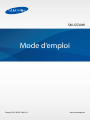 1
1
-
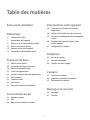 2
2
-
 3
3
-
 4
4
-
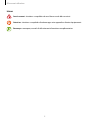 5
5
-
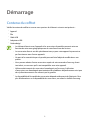 6
6
-
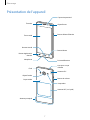 7
7
-
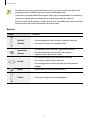 8
8
-
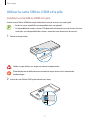 9
9
-
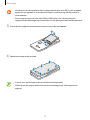 10
10
-
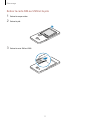 11
11
-
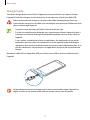 12
12
-
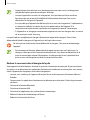 13
13
-
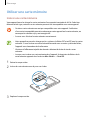 14
14
-
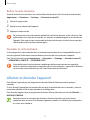 15
15
-
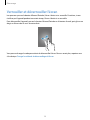 16
16
-
 17
17
-
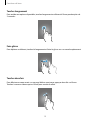 18
18
-
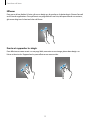 19
19
-
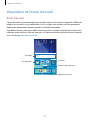 20
20
-
 21
21
-
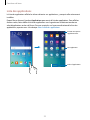 22
22
-
 23
23
-
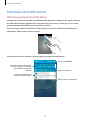 24
24
-
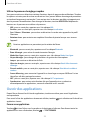 25
25
-
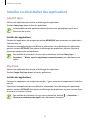 26
26
-
 27
27
-
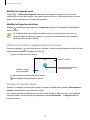 28
28
-
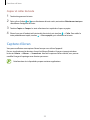 29
29
-
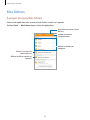 30
30
-
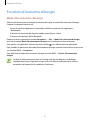 31
31
-
 32
32
-
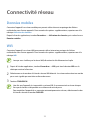 33
33
-
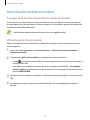 34
34
-
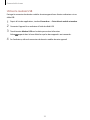 35
35
-
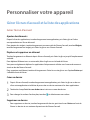 36
36
-
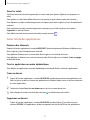 37
37
-
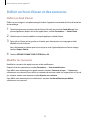 38
38
-
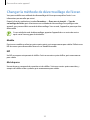 39
39
-
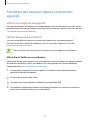 40
40
-
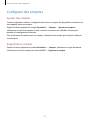 41
41
-
 42
42
-
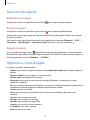 43
43
-
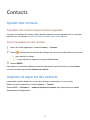 44
44
-
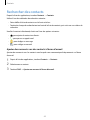 45
45
-
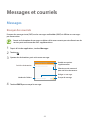 46
46
-
 47
47
-
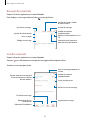 48
48
-
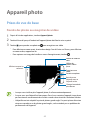 49
49
-
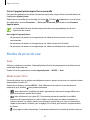 50
50
-
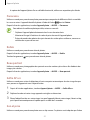 51
51
-
 52
52
-
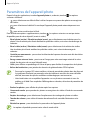 53
53
-
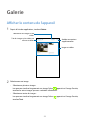 54
54
-
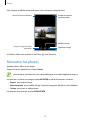 55
55
-
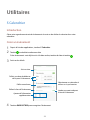 56
56
-
 57
57
-
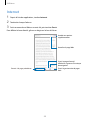 58
58
-
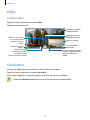 59
59
-
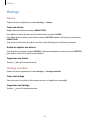 60
60
-
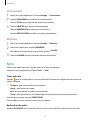 61
61
-
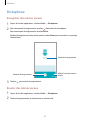 62
62
-
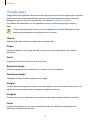 63
63
-
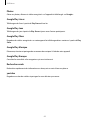 64
64
-
 65
65
-
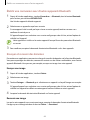 66
66
-
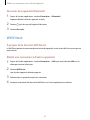 67
67
-
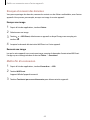 68
68
-
 69
69
-
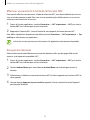 70
70
-
 71
71
-
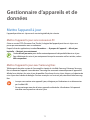 72
72
-
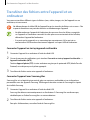 73
73
-
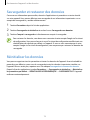 74
74
-
 75
75
-
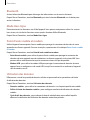 76
76
-
 77
77
-
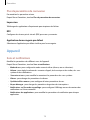 78
78
-
 79
79
-
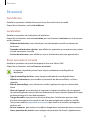 80
80
-
 81
81
-
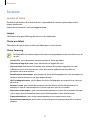 82
82
-
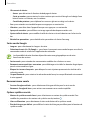 83
83
-
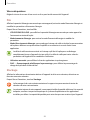 84
84
-
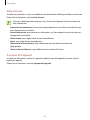 85
85
-
 86
86
-
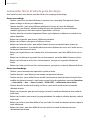 87
87
-
 88
88
-
 89
89
-
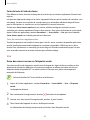 90
90
-
 91
91
-
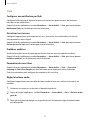 92
92
-
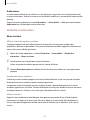 93
93
-
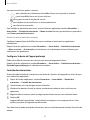 94
94
-
 95
95
-
 96
96
-
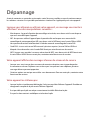 97
97
-
 98
98
-
 99
99
-
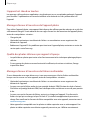 100
100
-
 101
101
-
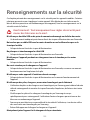 102
102
-
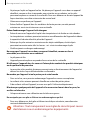 103
103
-
 104
104
-
 105
105
-
 106
106
-
 107
107
-
 108
108
-
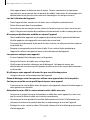 109
109
-
 110
110
-
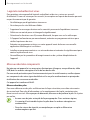 111
111
-
 112
112
-
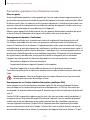 113
113
-
 114
114
-
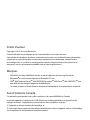 115
115
Samsung SM-G530W Manuel utilisateur
- Catégorie
- Les smartphones
- Taper
- Manuel utilisateur
Documents connexes
-
Samsung SM-J327W Manuel utilisateur
-
Samsung SM-J327W Manuel utilisateur
-
Samsung SM-J337W Manuel utilisateur
-
Samsung SM-T113 Manuel utilisateur
-
Samsung SM-T397U Manuel utilisateur
-
Samsung SM-C115W Manuel utilisateur
-
Samsung SM-T357W Manuel utilisateur
-
Samsung SM-T547U Manuel utilisateur
-
Samsung SM-T818W Manuel utilisateur
-
Samsung SM-T817W Manuel utilisateur